Недавно я спросил друга, как они могли бы сбросить их беспроводной маршрутизатор к настройкам по умолчанию, так как они больше не могли вспомнить пароль WiFi. Когда-нибудь это может случится с вами!
Есть несколько причин, почему вам может понадобиться сброс беспроводного маршрутизатора: 1) Вы использовали трудно запоминающийся пароль, и забыли его и не записали пароль или 2) Это была установка кем-то еще, и вы не знаете пароль или 3) Вы хотите сбросить маршрутизатор из-за проблем с производительностью или подключения или 4) Вы считаете, что ваш маршрутизатор может быть поставлен под угрозу и хотите сбросить его, чтобы блокировать любые несанкционированные пользователи.
Обратите внимание, что если у вас просто возникли проблемы с подключением, не может возникнуть необходимость перезагрузить маршрутизатор на всех, но просто нужно перезагрузить его. Для перезагрузки, просто отключите маршрутизатор от стены, подождите около 20 секунд, а затем снова включите его. Это займет минуту или две для маршрутизатора, чтобы перезагрузить, но большинство проблем подключения может быть решена этим путем.
После того как вы перезагрузите маршрутизатор, пароль для входа в веб - интерфейс и пароль Wi - Fi будут сброшены на их пароли по умолчанию. Проверьте мой пост о том,как найти пароль по умолчанию для беспроводного маршрутизатора.

Hard Reset (физическая кнопка)
Сброс беспроводного маршрутизатора является довольно простой задачей, но результаты довольно серьезны, что означает, что вам придется потратить совсем немного времени все настройки резервного копирования. При сбросе беспроводного маршрутизатора, вы потеряете все настройки, включая следующие:
админ Router Логин (имя пользователя и пароль)
WiFi имя пользователя и пароль, тип безопасности, канал
имя SSID
Любые вперед порт
Любая динамическая настройка DNS
Любые правила брандмауэра или настройки
Почти каждый современный маршрутизатор можно сбросить, выполнив очень простую процедуру. Либо перевернуть маршрутизатор с ног на голову или посмотреть на задней части для небольшое отверстие со словом сброс. Все, что вам нужно сделать сейчас просто найти небольшую скрепку и пряника один конец в отверстие, пока маршрутизатор включен.
Как правило, вам придется удерживать кнопку в течение 10 до 15 секунд. На данный момент, вы должны увидеть беспроводной маршрутизатор огни вспышки, мигание, или просто перезагрузить. После того, как она полностью перезагружена, маршрутизатор возвращается в исходное состояние заводских настроек по умолчанию.


Это в значительной степени! Некоторые старые маршрутизаторы могут потребовать от вас, чтобы выключить маршрутизатор, а затем нажмите и удерживание кнопки сброса и включите маршрутизатор обратно. Если ни один из этих двух методов не работает, то вам, вероятно, следует взглянуть на руководстве, поставляемом с маршрутизатором или найти инструкцию в Интернете.
Soft Reset (Web Admin)
Второй способ сбросить маршрутизатор для восстановления заводских настроек по умолчанию внутри интерфейса веб-администратора. Для того, чтобы сделать это, вы должны знать IP-адрес маршрутизатора и введите это в вашем веб-браузере.
Где вы должны пойти в веб - интерфейсы будут отличаться друг от друга в зависимости от того, какой маршрутизатор вы используете. Лучшие места, чтобы проверить находятся под заголовками вроде управления, администрирования, Advanced, система, техническое обслуживание или нечто подобное. У меня есть Verizon FIOS и шахта была расположена под Advanced для моего Actiontec маршрутизатора.
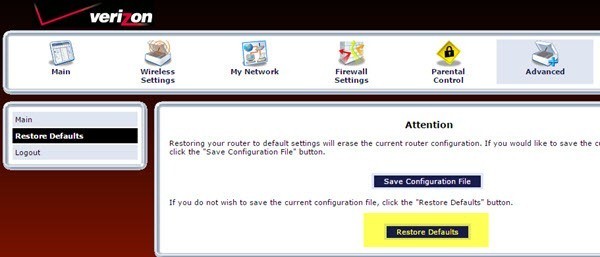
Там должна быть кнопка называется Восстановить значения по умолчанию или восстановления заводских настроек, которые будут делать то же самое, что и кнопка сброса физического. Единственное отличие состоит в том, что большинство современных маршрутизаторов также есть возможность резервного копирования настроек в файле конфигурации, который можно использовать для восстановления на более позднем этапе.
Если у вас возникли проблемы с вашим маршрутизатором, вы, вероятно, не хотите, восстановить текущие настройки, но это очень хорошая идея, чтобы сбросить маршрутизатор, настройки все, а затем сохранить резервную копию всех ваших настроек, как только вы его правильно настроите еще раз.
Теперь, когда ваш маршрутизатор работает, вы будете нуждаться, чтобы подключиться к нему с помощью веб - браузера, чтобы снова настроить все параметры. Для того, чтобы сделать это, вам нужно найти IP - адрес вашего маршрутизатора.
Если вы не в состоянии следовать инструкциям из предыдущей ссылке, вы также можете оформить программу под названием маршрутизатор детектор с веб - сайта под названием Router Setup, который в основном находит маршрутизатор для вас.
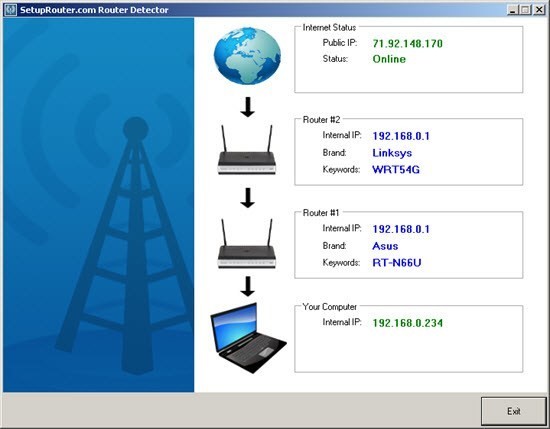
После того, как вы вошли в систему, вы должны сделать две вещи: изменить пароль по умолчанию для входа в ваш маршрутизатор, а затем настроить параметры беспроводной сети.
Так же прочитайте мой пост о том, как обезопасить вашу беспроводную сеть, так что другие не могут использовать полосу пропускания и как отключить вещание SSID для большей безопасности.
Если у вас возникли какие - либо проблемы при сбросе беспроводного маршрутизатора или возникают проблемы, поддерживания подключение к беспроводному маршрутизатору, оставьте комментарий, и я постараюсь помочь. Наслаждайтесь!
|